XAMPP-一个功能强大的建站集成软件包-XAMPP下载 v7.4.12官方版
时间:2024-1-21作者:未知来源:三度网教程人气:
- 编程(Programming)是编定程序的中文简称,就是让计算机代码解决某个问题,对某个计算体系规定一定的运算方式,使计算体系按照该计算方式运行,并最终得到相应结果的过程。为了使计算机能够理解(understand)人的意图,人类就必须将需解决的问题的思路、方法和手段通过计算机能够理解的形式告诉计算机,使得计算机能够根据人的指令一步一步去工作,完成某种特定的任务。这种人和计算体系之间交流的过程就是编程。
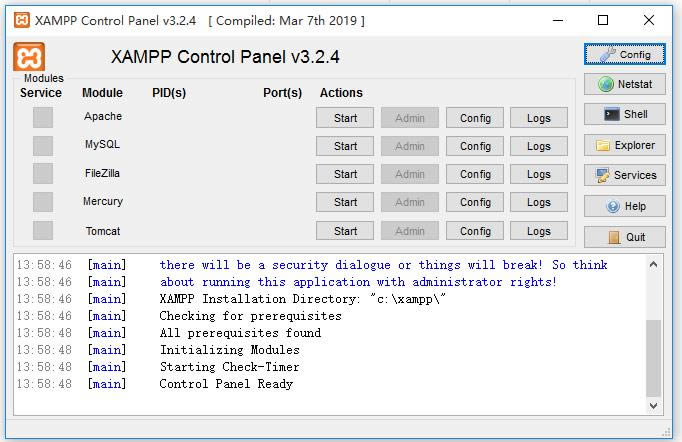
XAMPP是一个易于安装、功能强大的建站集成软件包,可以帮助大家快速建立服务器,适用于Windows、Linux、Solaris、Mac OS X等多种操作系统。
XAMPP软件简介
XAMPP是一个功能强大的建XAMPP建站集成软件包,包括Apache+MySQL+PHP+PERL,这个软件包原来的名字是 LAMPP,但是为了避免误解,最新的几个版本就改名为 XAMPP 了。它可以在Windows、Linux、Solaris、Mac OS X 等多种操作系统下安装使用,支持多语言:英文、简体中文、繁体中文、韩文、俄文、日文等。许多人通过他们自己的经验认识到安装 Apache 服务器是件不容易的事儿。如果您想添加 MySQL、PHP 和 Perl,那就更难了。XAMPP 是一个易于安装且包含 MySQL、PHP 和 Perl 的 Apache 发行版。XAMPP 的确非常容易安装和使用:只需下载,解压缩,启动即可。
XAMPP相关说明
Xampp是一个Windows平台下Apache PHP MySQL PHPmyadmin的一键集成工具。Xampps 1.8.5包含Apache 2.2.25、MySQL 5.1.7、PHP 5.2.9、phpMyAdmin 4.0.5、OpenSSL 0.9.8y、Zend Optimizer v3.3.3、FileZilla FTP Server 0.9.41、tomcat 7.0.42和Mercury Mail 4.74。
XAMPP特色
XAMPP此版本由phpStudy作者重新编译,精简掉五分之四,安装包只有35M。
原xampp解压后1250M,去臃肿精简掉990M仅剩250M。
对控制面板进行大幅优化更新, 放弃掉旧版本许多无用的鸡肋功能。
增加 PHP5.3、PHP5.5和PHP7.0一键切换。
将apache升级到新版2.4.10,php升级到7.0.1。
mysql升级到5.6.21,tomcat升级到7.0.56。
程序包35M,解压后,启动即可,易于安装和设置。
XAMPP集成配置
Apache 2.4.4 (VC11)
MySQL 5.6.12
PHP 5.5.0 (VC11)
phpMyAdmin 4.0.4
OpenSSL 1.0.1e
tomcat 7.0.41 (需要 JDK 支持)
Mercury Mail 4.74 (x86 bit)
32位与64位全部集成一致,完美兼容各系统。
XAMPP安装步骤
1、从本站下载XAMPP, 解压压缩包,双击exe文件,如果弹出下图窗口,是因为你的电脑中装有杀毒软件,提示你可能会拖慢安装进程,直接点击yes,进入下一步,
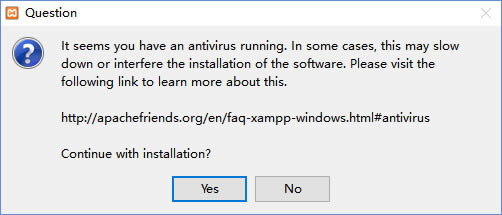
2、接下来可能还会弹出一个警告窗口,提示你“系统启动用户账户控制功能时,会影响XAMPP的某些功能(由权限问题导致),因此不要将其安装到C:Program Files (x86)目录下”,记住这个警告,点击OK,继续操作,
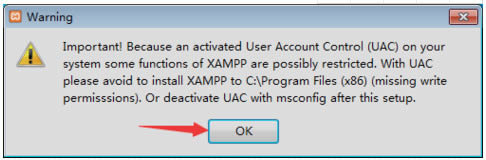
3、打开XAMPP软件安装界面,如图,直接点击【Next】,
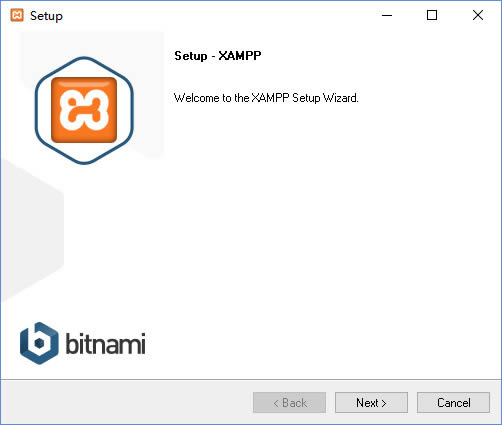
4、选择安装组件,如图,小编建议全部勾选,然后点击【Next】,

5、自行选择软件安装位置,点击【Next】,

6、接着进入下图界面,不用勾选图中选项,点击【Next】,
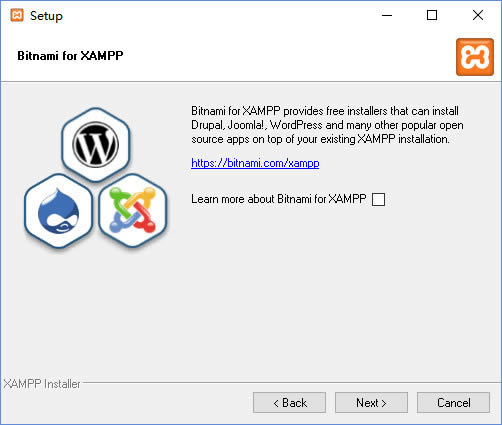
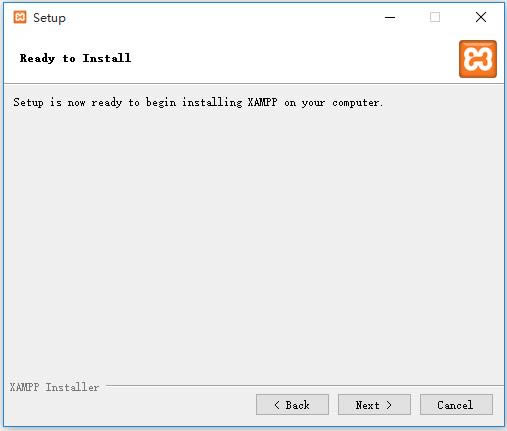
7、开始安装XAMPP,如图,耐心等待,
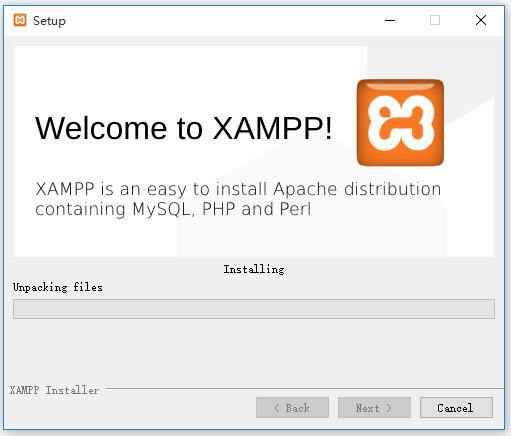
8、安装完成,点击【Finish】,即可启用软件。

9、弹出语言选择窗口,选择美国国旗,然后点击【Save】,表示采用默认的美式英语为软件界面语言。

XAMPP使用教程
1、首先我们在本站下载安装好XAMPP中文版软件后,在桌面上就会有XAMPP软件快捷方式,我们鼠标左键双击运行就可以进入到软件的主界面。
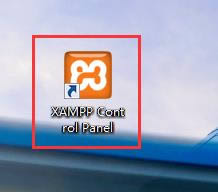
2、接下来我们在XAMPP软件的主界面可以看到有apache和mysql两个选项,我们点击后方的“start”选项进入下一步。
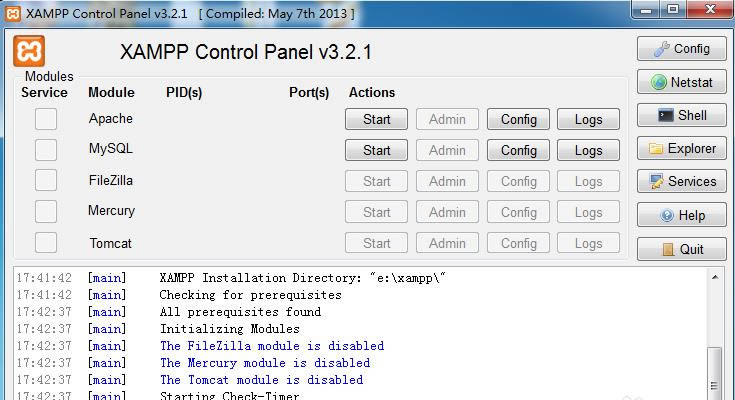
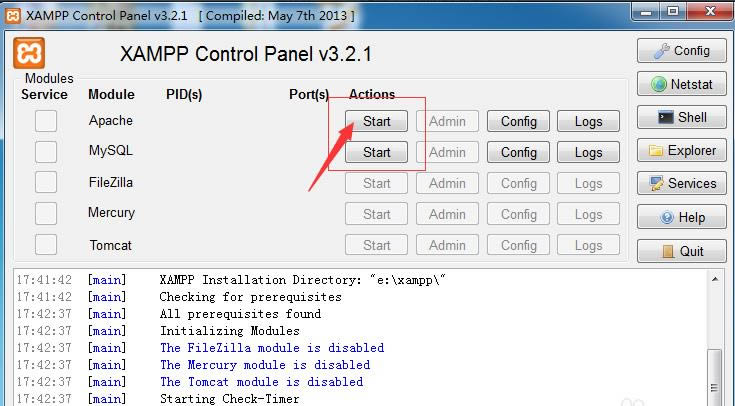
3、接下来开启成功后,我们就可以进入到下图中的界面,我们就可以看到所用的端口号。如下图所示。
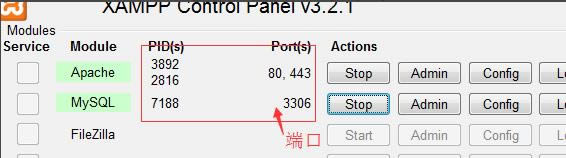
4、接下来我们点击“apache”后方的“admin”选项,就可以进入到xampp本地站点主页面,如下图所示。
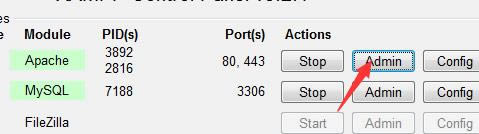
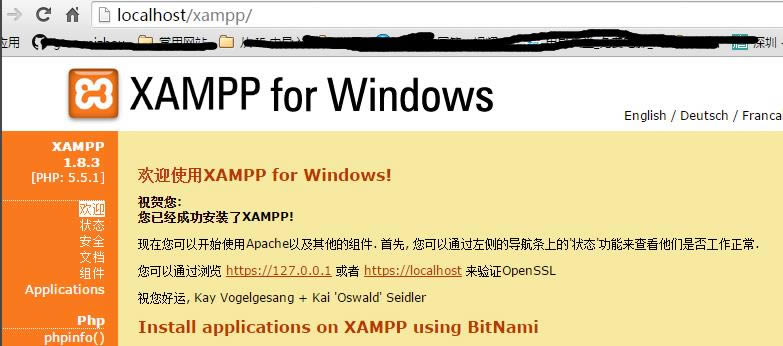
5、我们进入到xampp本地站点主页面后,可以在界面中看到php的版本号,我们还可以点击界面左侧的“phpinfo”选项,然后在界面右侧就可以查看php的具体信息。
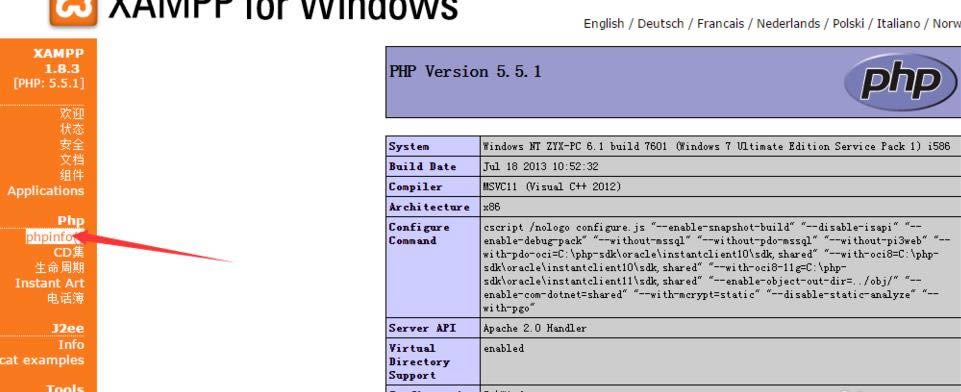
6、接下来我们还可以点击xampp软件界面的“mysql”选项后方的“admin”,点击后我们就可以进入到phpmyadmin,如下图所示,我们就可以来控制mysql数据库。

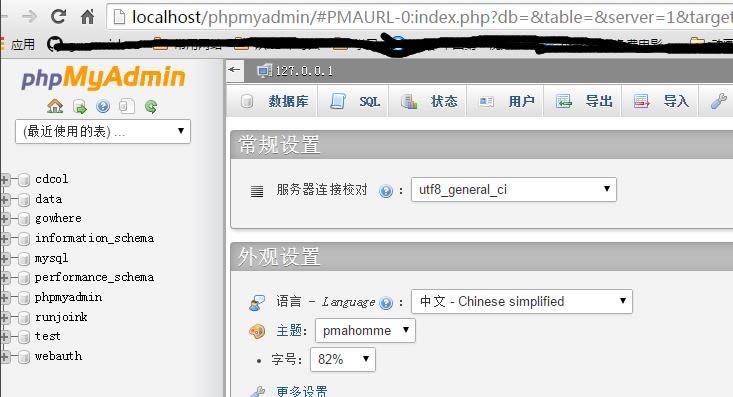
7、以上就是xampp软件简单的使用方法,我们按照上面的方面进行操作。如果你想关闭的话可以点击界面的“stop”选项就可以关闭了,非常简单,赶紧来看看吧。
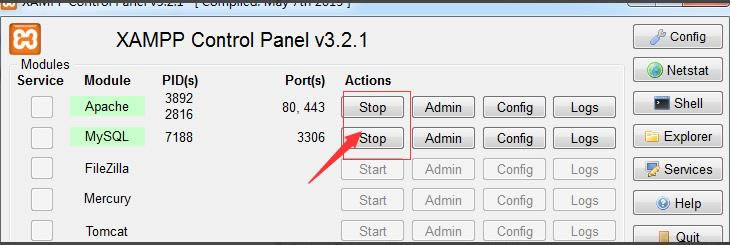 使用编程语言写的程序,由于每条指令都对应计算机一个特定的基本动作,所以程序占用内存少、执行效率高。
使用编程语言写的程序,由于每条指令都对应计算机一个特定的基本动作,所以程序占用内存少、执行效率高。下载地址
- PC版